Versión del artículo: Enterprise Server 2.17
Bloquear empujes forzados a los repositorios que posee una cuenta de usuario u organización
Puedes bloquear los empujes forzados (git push --force) en todas las ramas o solo en las ramas por defecto de los repositorios que posee una cuenta de usuario u organización.
Los repositorios heredan los parámetros de los empujes forzados de la cuenta de usuario u organización a la que pertenecen. Las cuentas de usuarios y organizaciones a su vez heredan los parámetros de los empujes forzado para todo el aparato.
Puedes sustituir los parámetros predeterminados heredados al configurar los parámetros para una cuenta de usuario u organización.
- Ingresa en tu instancia de servidor de GitHub Enterprise a través de
http(s)://HOSTNAME/login. - En la esquina superior derecha de cualquier página, da clic en .

- En el campo de búsqueda, teclea el nombre del usuario u organización y da clic en Buscar.

- En los resultados de búsqueda, da clic en el nombre de usuario u organización.

- En la esquina superior derecha de la página, haga clic en Admin (Administrador).

- En la barra lateral izquierda, haz clic en Admin (Administrador).

- En "Parámetros predeterminados del repositorio" en la sección "Empujes forzados", selecciona
- Block (Bloquear) para bloquear los empujes forzados en todas las ramas.
- Block to the default branch (Bloquear en la rama por defecto) para bloquear solo los empujes forzados en la rama por defecto.
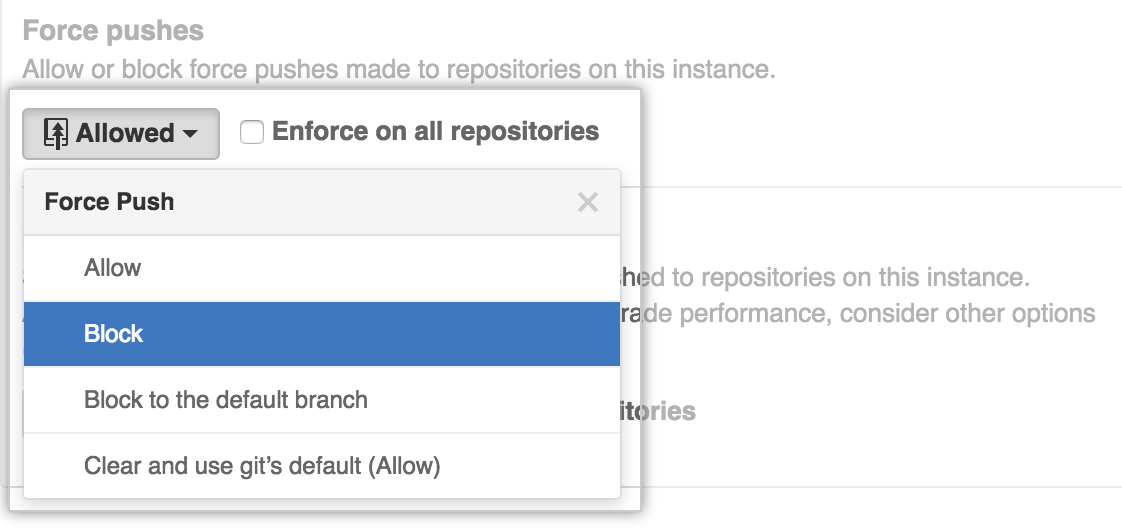
- Opcionalmente, selecciona Enforce on all repositories (Implementar en todos los repositorios) para sustituir los parámetros específicos del repositorio. Ten en cuenta que esto no sustituirá una política en todo el aparato.
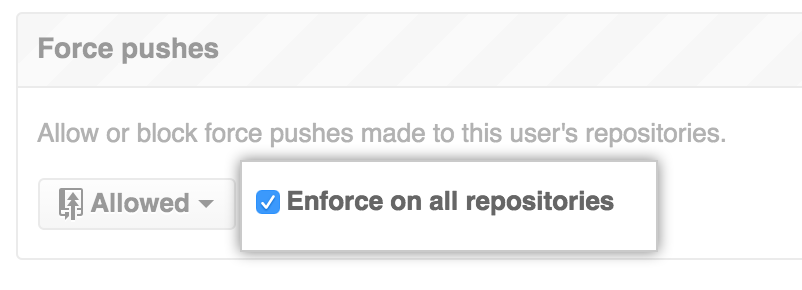 El cambio entra en vigencia inmediatamente. Si cambias de opinión en otro momento, puedes volver a permitir los empujes forzados.
El cambio entra en vigencia inmediatamente. Si cambias de opinión en otro momento, puedes volver a permitir los empujes forzados.